회의가 큰 경우 Zoom 회의를 혼자서 처리하는 것은 압도적일 수 있습니다. 누군가를 공동 호스트로 지정하면 다른 누군가가 참가자를 회의에 초대하는 동안 휴식을 취할 수 있습니다. 공동 호스트가 됨으로써 상대방이 당신이 할 수 있는 만큼 할 수 있습니다.
원하는 만큼 공동 호스트를 지정할 수 있지만 제한 사항이 있습니다. 예를 들어 공동 진행자는 자막을 활성화하거나 시작할 사람을 지정할 수 없습니다. 모든 사람을 위해 회의를 끝내거나, 대기실을 시작하거나, 다른 사용자를 공동 호스트로 만들거나, 라이브 스트리밍을 시작할 수는 없습니다.
Zoom에서 공동 호스트 옵션을 활성화하는 방법
공동 호스트 기능을 활성화한 적이 없다면 먼저 해야 할 작업입니다. 이 기능을 활성화하려면 Zoom 웹 포털에서 Zoom 계정에 로그인하세요. 들어가면 설정을 클릭합니다. 공동 주최자 옵션에 더 빨리 접근하려면 회의 중(기본)을 클릭하고 옵션을 켜십시오.
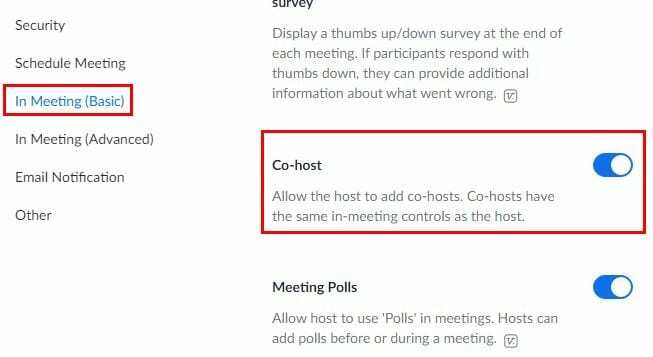
Zoom 회의에서 누군가를 공동 호스트로 만드는 방법
공동 호스트 옵션을 활성화했으므로 이제 누군가를 공동 호스트로 만들 차례입니다. Windows 컴퓨터를 사용하는 경우 하단의 참가자 옵션을 클릭합니다. 모든 참가자의 목록이 있는 측면 창이 나타납니다. 커서를 이름 위에 놓으면 파란색 더보기 버튼이 나타납니다.
해당 버튼을 클릭하면 중간에 공동 호스트 옵션이 나타납니다.
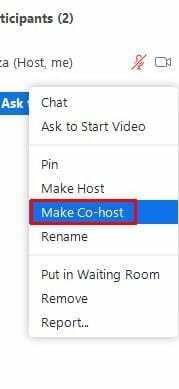
Android 기기를 사용하는 경우 하단의 참가자를 탭하고 공동 호스트로 지정하려는 사람의 이름을 길게 누릅니다. 하려는 작업에 대한 확인 메시지가 표시되고 허용하면 다른 사람이 화면에 자신이 공동 호스트임을 알리는 메시지가 표시됩니다.
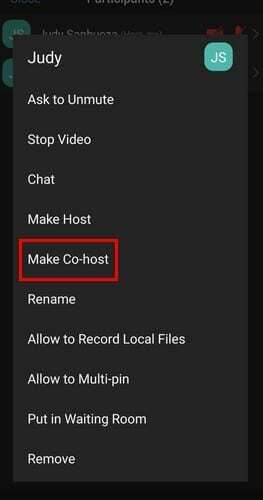
Zoom 회의에서 공동 주최자 제거
때로는 전체 회의에 공동 주최자가 필요하지 않습니다. 회의를 다시 완전히 제어하려면 해당 사람을 공동 주최자로 만들 때와 동일한 단계를 따르십시오. 그러면 같은 위치에 공동 주최자에서 해당 사용자를 제거하는 옵션이 표시됩니다. 단계가 동일하기 때문에 기억하기 쉽습니다.
결론
회의 규모가 크지 않으면 도움이 필요하지 않을 수 있습니다. 그러나 큰 회의를 주최해야 할 때 처리해야 할 일이 많기 때문에 도움은 매우 환영합니다. 보시다시피 Android 기기나 Windows 컴퓨터에서 누군가를 공동 호스트로 만드는 것은 쉽습니다. 몇 명의 공동 호스트를 추가할 예정입니까? 아래 의견에 알려주고 소셜 미디어에서 다른 사람들과 기사를 공유하는 것을 잊지 마십시오.